WinPE在4种介质上的启动过程
来源:U大侠 时间:2015-05-26 浏览:632
Windows Preinstallation Environment(Windows PE),Windows预安装环境,是带有有限服务的最小Win32子系统,基于以保护模式运行的Windows XP Professional及以上内核。它包括运行Windows安装程序及脚本、连接网络共享、自动化基本过程以及执行硬件验证所需的最小功能。WinPE是经常用到系统维护工具了,现在U大侠小编为大家介绍一下WinPE在各种介质上的启动过程。

WinPE在4种介质上的启动过程
一、光盘(WinPE)的启动过程:
BIOS—>PEBOOT.BIF(光盘引导信息)—>定位启动映像区...—>SETUPLDR.BIN(PELDR或其它相关名字)—>NTDETECT.COM—>WINNT.SIF(WINNT.XPE)—>WINPE.ISO(WINPE.IMG)—>TXTSETUP.SIF—>WINPE系统桌面
二、硬盘(WinPE)的启动过程:
BIOS—>MBR(主引导记录)—>PBR(分区引导)—>NTLDR—>BOOT.INI—>AVLDR.PE—>SETUPLDR.BIN(PELDR或其它相关名字)—>NTDETECT.COM—>WINNT.SIF(WINNT.XPE)—>WINPE.ISO(WINPE.IMG)—>TXTSETUP.SIF—>WINPE系统桌面
三、U盘HDD(WinPE)的启动过程:
BIOS—>NTLDR—>SETUPLDR.BIN(PELDR或其它相关名字)—>NTDETECT.COM—>WINNT.SIF(WINNT.XPE)—>WINPE.ISO(WINPE.IMG)—>TXTSETUP.SIF—>WINPE系统桌面
四、U盘ZIP(WinPE)的启动过程:
BIOS—>IO.SYS—>COMMAND.COM—>AUTOEXEC.BAT—>SETUPLDR.BIN(PELDR或其它相关名字)—>NTDETECT.COM—>WINNT.SIF(WINNT.XPE)—>WINPE.ISO(WINPE.IMG)—>TXTSETUP.SIF—>WINPE系统桌面。更多精彩内容继续关注U大侠官网:http://www.udaxia.com
相关内容推荐:怎么为WinPE添加DIY脚本的操作方法
相关文章
-

-
巧用EasyBoot集成多个WINPE的方法
2015-06-03 1292
-
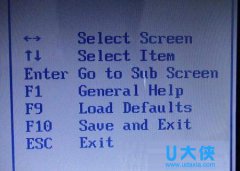
-
修改PE注册表实现更换WinPe文件夹浏览方法
2015-06-16 824
-

-
如何将winpe写入U盘的方法步骤介绍
2019-09-02 280
-

-
U盘进入winPE系统C盘的盘符被占用的解决方法
2015-06-25 1275
-

-
巧用U盘修改winpe系统密码
2014-08-13 654
-

-
用U盘制作WinPE启动盘的详细教程
2014-08-13 2266
-

-
win7 winpe安装过程图文教程
2015-05-11 691
-

-
WinPE ISO写入U盘的详细教程
2014-11-18 3686
-
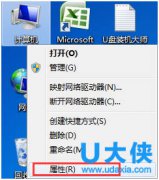
-
详解Winpe u盘版重装Win7系统节省系统盘空间的方法
2015-11-05 481
-

-
教你如何使用winpe来修复系统
2015-05-27 4026
